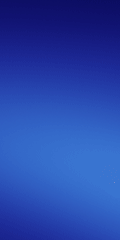معرفی برنامه پاک کردن نوشته از روی فیلم
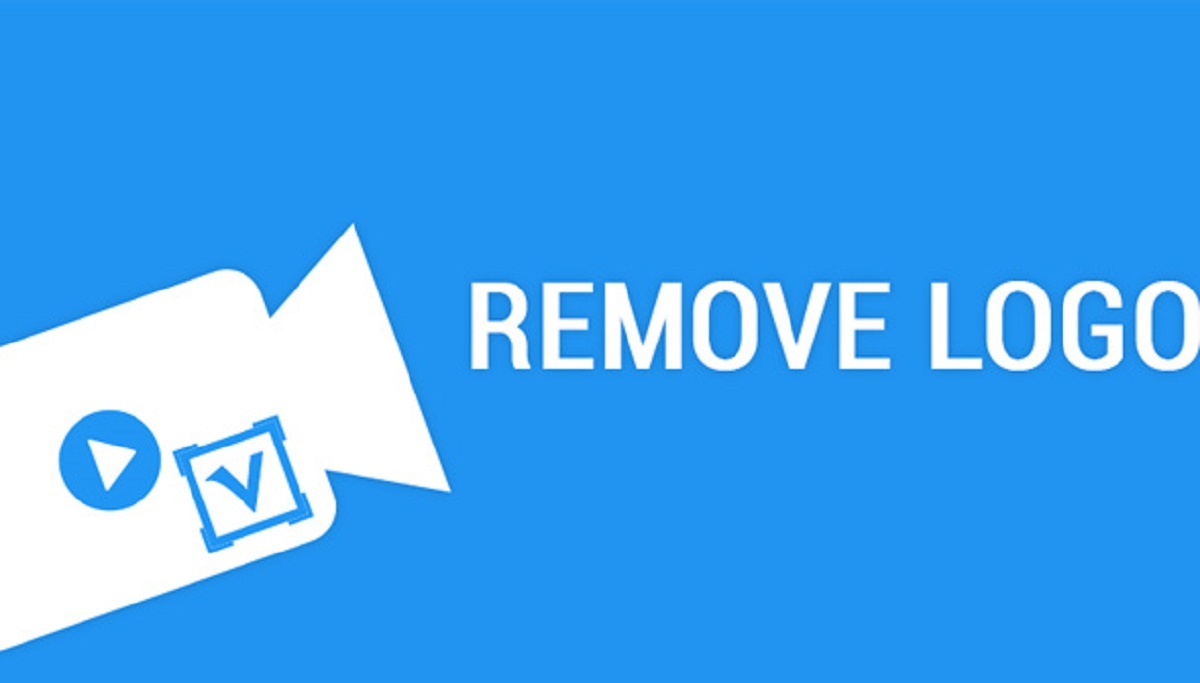
رویداد۲۴ نازنین احمدی: اگر به دنبال برنامه پاک كردن نوشته از روی فیلم و یا فایلهای ویدیویی هستید و با روشهای حذف کردن و یا عدم نمایش و برداشتن آن آشنا نمیباشید، این مقاله پاسخگوی شما خواهد بود. در ابتدا به معرفی برنامهها و نرمافزارهای مختلف برای حذف نوشته از روی ویدیو یا خروجی بدون آن میپردازیم و سپس روشهای انجام این کار را به صورت کلی در انتهای مقاله بیان خواهیم کرد.
برنامه پاک كردن نوشته از روی فیلم
برنامه پاک كردن نوشته از روی فیلم چیست؟ همانطور که میدانید، امروزه ویدیوها یکی از رایجترین نوع دادهها و از تفریحات سرگرم کننده بشر هستند. به همین خاطر ابزارهای بسیار زیادی برای ویرایش و طراحی و تولید آنها ساخته شده است که در این مقاله میخواهیم به برخی از آنها بپردازیم. ممکن است فیلمها و ویدیوهایی را مشاهده کرده باشید که دارای نوشتههای اضافی و واترمارکها، لوگوها و مواردی از این قبیل هستند. در فایلهای مالتی مدیا تصویر یا گیفها، این نوع از آیتمها به وسیله نرمافزاری به نام فتوشاپ قابل حذف است اما برای ویدیوها از چه برنامهای میبایست استفاده کرد؟
در پاسخ به این پرسش در ادامه همراه ما باشید تا به بررسی چندین نرم افزار بپردازیم که میتوانند برای حذف نوشته و یا المانهای دیگر از روی فیلم موثر باشند:
نرم افزار فتوشاپ | Photoshop
ممکن است تعجب کرده باشید که چرا نرم افزار فتوشاپ در لیست برنامه پاک كردن نوشته از روی فیلم قرار دارد. در این خصوص باید گفت از آنجایی که امکان ویرایش ویدیو در نسخههای CS3 به بعد امکان پذیر شده است، شما میتوانید اقدام به حذف نوشته از روی فیلم نمایید. برای انجام این کار، لازم است فریم به فریم اقدام به ویرایش تصاویر آن نموده و محل نوشته یا لوگو و غیره آن را حذف کنید. روشهای دیگری نیز وجود دارند که برای حذف تکست سریعتر بوده و در انتهای مقاله بیان شدهاند.

اپلیکیشن Remove & Add Watermark
از جمله مواردی که باید در بخش برنامه پاک كردن نوشته از روی فیلم برای سیستم عامل اندروید معرفی کرد، میتوان به Remove & Add Watermark اشاره نمود. در این حالت با انتخاب یک محدوده، برنامه اقدام به پیکسل یابی فضای اطراف آن نموده و بخشهای اضافی از جمله نوشته یا واترمارک و لوگو را حذف مینماید. این برنامه برای ویدیو و تصاویر کاربردی است و با داشتن تکنولوژی ترکیب پیکسلها، هرگونه واترمارک و نوشته را در تصاویر و ویدیوها حذف یا اضافه میکند. لازم است کسانی که قصد دانلود و نصب این برنامه را دارند، حداقل فضای 23 مگابایت با سیستم عامل اندروید 4.2 را داشته باشند.
نرم افزار ویرایش فیلم Movavi Video Editor
برای کسانی که به دنبال حذف کردن نوشته از روی فیلم با یک ابزار بسیار ساده و کم حجم هستند، اولین پیشنهاد ما استفاده از نرم افزار Movavi Video Editor است. این برنامه در سیستم عاملهای ویندوز و مک در مدلهای رایگان، پلاس و نیز بیزینسی قابل استفاده است. در واقع Movavi Video Editor یک نرم افزار کم حجم اما بسیار قدرتمند و سریع است که میتوانید به کمک آن برخی از کارها مانند برش ویدیو، اجرای افکت، تکست، اضافه کردن موزیک و مواردی از این قبیل را انجام دهید که حجم و کیفیت ویدیوهای شما به هیچ وجه کاسته نمیشود.
از جمله مزایای کار با این برنامه میتوان به فضای کاربردی آسان، قدرتمند و پشتیبانی از غالب فرمتهای ویدیویی اشاره کرد. شما میتوانید از طریق روشهای کراپ کردن، انداختن تکست روی متن قبلی و بلور کردن اقدام به حذف نوشته نمایید.

برنامه افترافکت | After Effect
مورد دیگری که میتوانید به عنوان برنامه پاک كردن نوشته از روی فیلم درنظر بگیرید، ویرایشگر قدرتمند فایلهای ویدیوی یعنی افتر افکت است. این برنامه امکانات بسیار زیادی دارد که میتواند برای انجام این کار استفاده شود. از روشهایی که در انتهای این مقاله گرفته تا روشی که در ادامه معرفی میکنیم. برای حذف یک نوشته یا واترمارک و هر چیزی که بر روی ویدیو اضافه شده است، لازم است مراحل زیر را طی کنید:
- ابتدا از ابزار Clone Stamp Tool استفاده نمایید.
- حال با نمونه گیری از محلهای دیگر، اقدام به حذف بخش موردنظر نمایید.
- زمانی که تمام بخشهای موردنظر حذف شدند، میتوانید مجددا ویدیوی خود را مشاهده کرده و در صورت نیاز از آن خروجی بگیرید.
اپلیکیشن Remove Logo From Video
یکی دیگر از سرویسهایی که میتوانید به صورت کاملا ساده و رایگان برای حذف نوشته و لوگو در ویدیوها از آن بهرهمند شوید، اپلیکیشن Remove Logo From Video است. این برنامه تنها برای فیلمها کاربرد داشته و میتوانید با وارد کردن ویدیو خود، تعیین محدودهای که تکست یا لوگو در آن قرار دارد، اقدام به حذف و اصلاح بخش موردنظر نمایید. از مزیتهای کار با این برنامه میتوان به راحت بودن رابط کاربری و دسترسی سریع به امکانات آن اشاره کرد.

اپلیکیشن Video Eraser
در آخرین بخش از معرفی برنامه پاک كردن نوشته از روی فیلم، لازم است به یکی از قدرتمندترین اپلیکیشنهای اندرویدی بپردازیم. این نرم افزار موبایل قادر است پس زمینه، واترمارک و متن یا تصویر را از روی ویدیوهای شما حذف کند. برای نصب این برنامه لازم است حداقل نسخه اندروید 4.0.0.6 بوده و فضای ذخیره سازی به میزان 56 مگابایت را داشته باشید. قابل ذکر است که این برنامه تاکنون بیش از 1 میلیون بار از گوگل پلی دانلود شده است و توانایی خود را برای حذف واترمارکها و نوشتهها (هرچند با برخی از نواقص) اثبات نموده است.
راه های برداشتن تکست در برنامه پاک كردن نوشته از روی فیلم
به گزارش رویداد24 در انتها با معرفی چند برنامهای که میتوانید برای حذف کردن و یا برداشتن تکست از روی متن اقدام کنید، میخواهیم به روشهای انجام این کار بپردازیم که به شرح زیر میباشند:
-
Crop کردن: تغییر اندازه یکی از روشهایی است که به راحتی میتوانید برای برداشتن تکست از روی فیلم با آن اقدام کنید. در این حالت کافیست ویدیوی خود را بر روی برنامهی ویرایش ویدیو وارد کنید. به عنوان مثال میتوانید این کار را با نرم افزار موواوی انجام دهید. حال ابزار Crop را برداشته و محدودهای که در آن تکست قرار ندارد را انتخاب کنید. حال از ویدیوی خود خروجی بگیرید.
-
انداختن تکست روی نوشته قبلی: روش دیگر آن است که تکست جدیدی را بر روی محل تکست قبلی بیندازید. برای انجام این کار، یک تصویر به ابعاد نوشته قبلی ایجاد کرده و بک گراند آن را با رنگ یا تصویر پر کنید. حال آن را بر روی لایه ویدیو قرار داده و تصویر تکست جدید خود را در محل مناسب قرار دهید.
-
بلور کردن: در این روش که میتوانید از طریق غالب برنامه پاک كردن نوشته از روی فیلم آن را انجام دهید، میبایست ویدیو را وارد برنامه کرده و ابزار Blur را انتخاب کنید. حال میبایست محدودهای که تکست شما در آن قرار دارد را با این روش بپوشانید و به نوعی اقدام به حذف کردن و ناپدید کردن آن نوشته نمایید.
-
اعمال جلوههای حرکتی: راهکار دیگر آن است که با جلوههای حرکتی، در هنگام ورود تکست، ویدیو خود را به بخش دیگری زوم کرده تا تکست در ویدیو دیده نشود.
به این نکته توجه کنید که تکست یا لوگو یا هر آیتم دیگری که در ویدیو قرار دارد، در صورتی که به صورت یک فایل جداگانه با فرمتهایی مانند srt و غیره قرار داده نشده باشد، بخشی از ویدیو بوده و نمیتوانید آن را حذف کنید. مگر آنکه فریم به فریم اقدام به تصویربرداری، ویرایش محدوده موردنظر و جایگزینی آن نمایید.